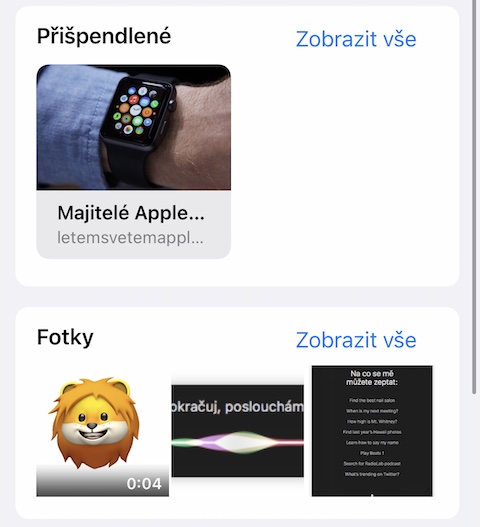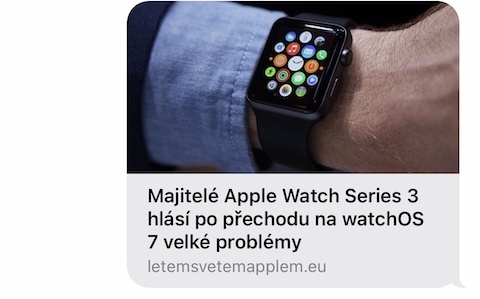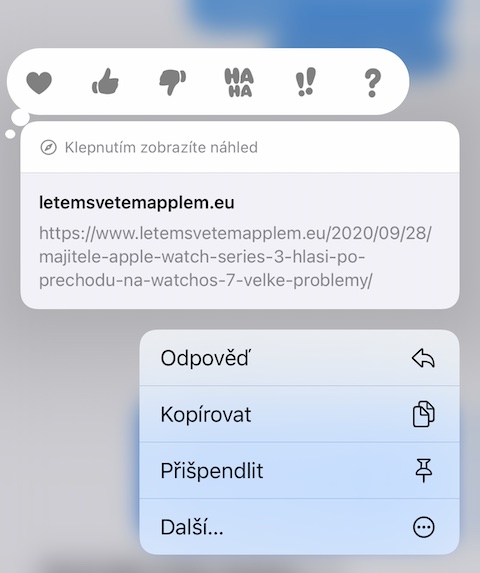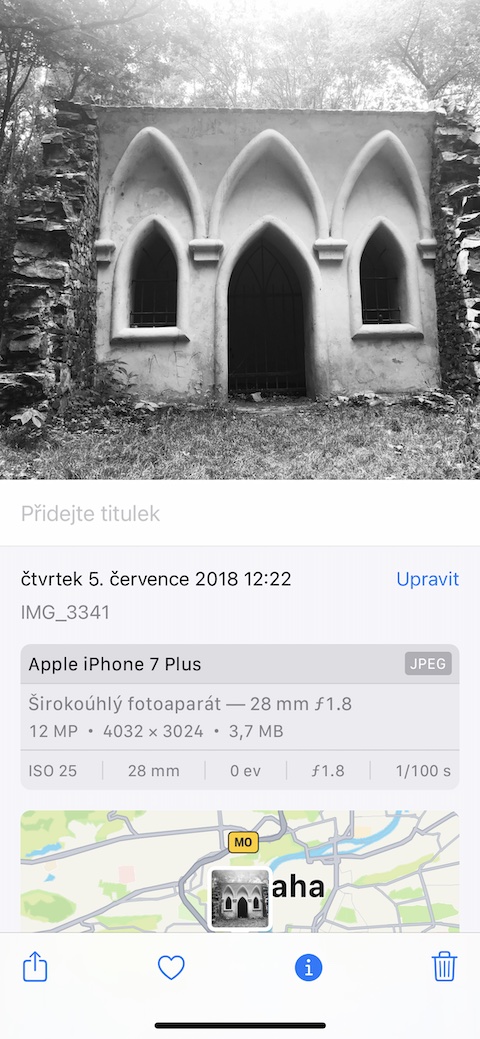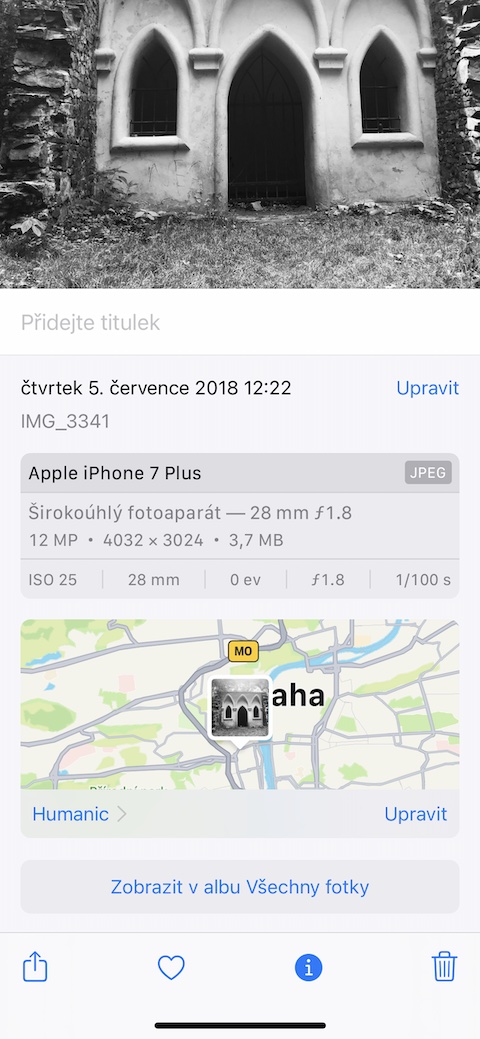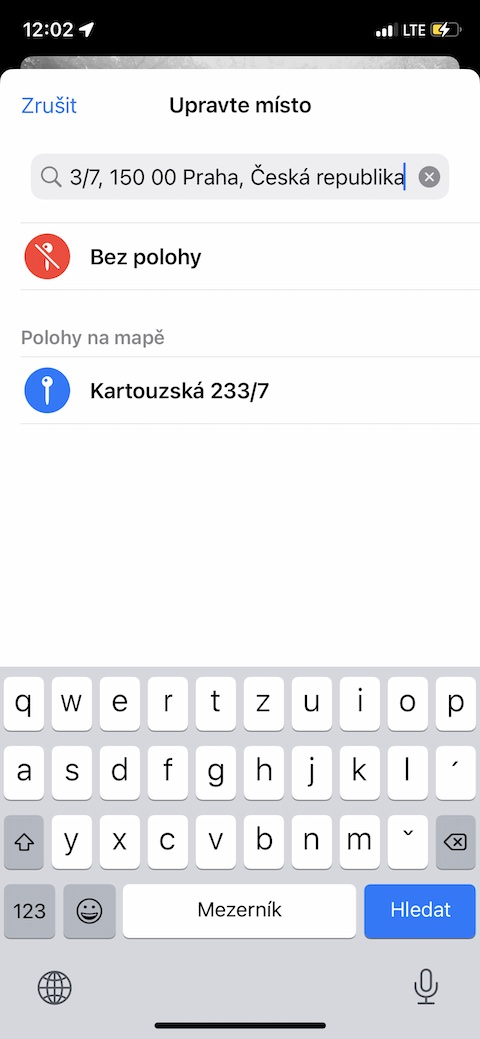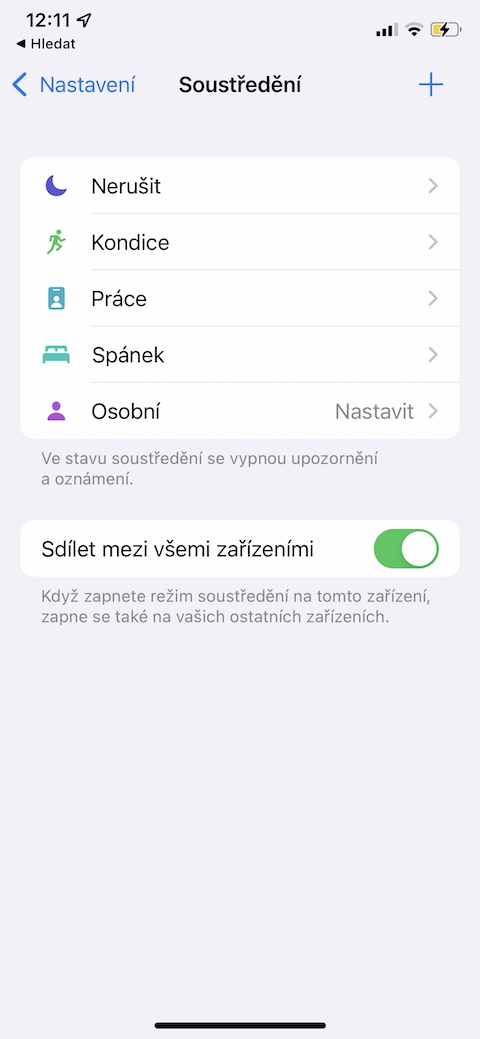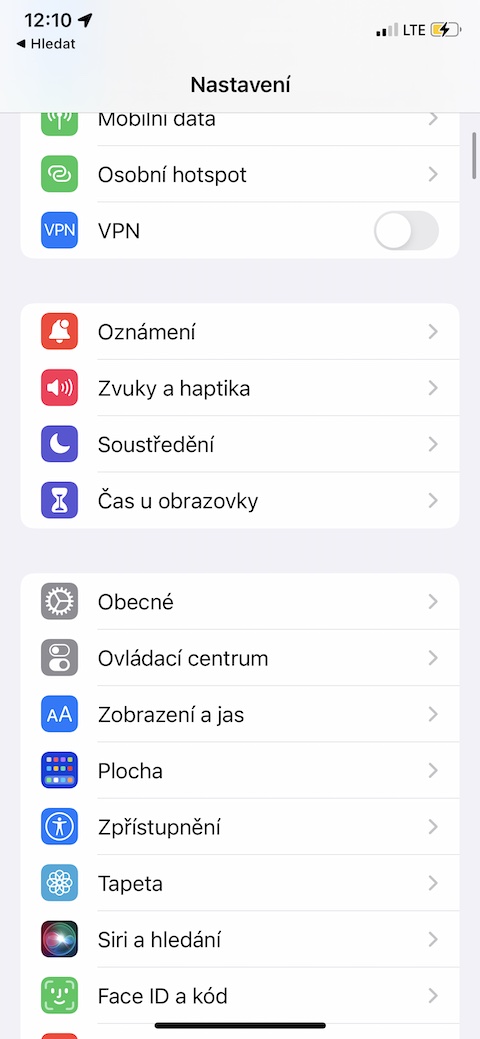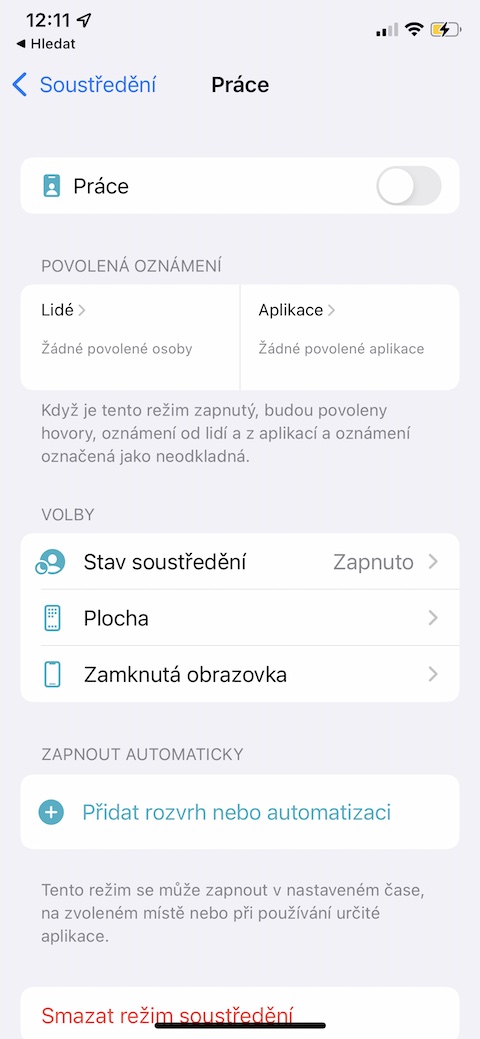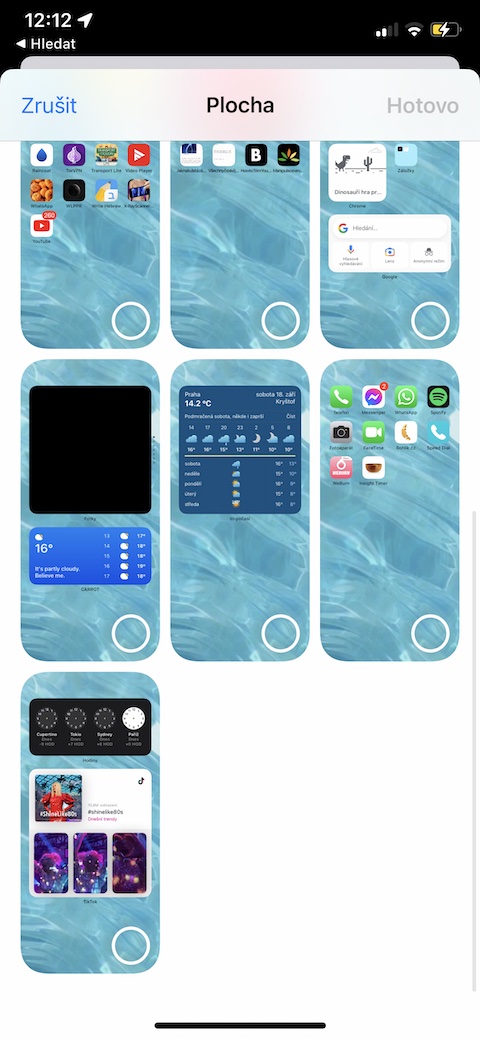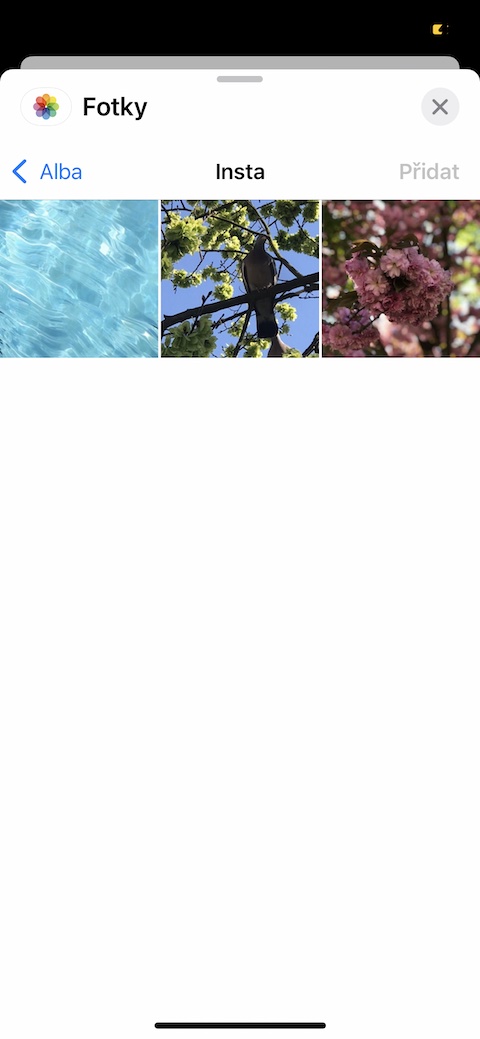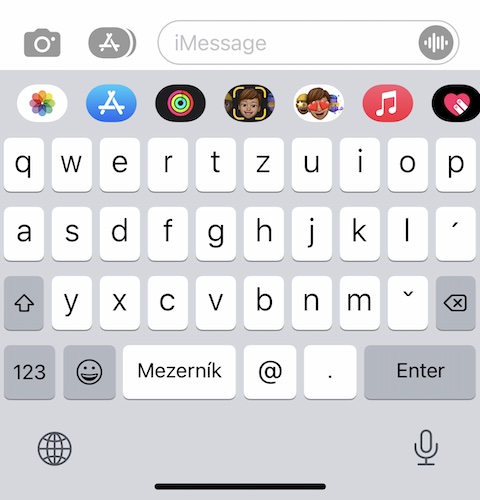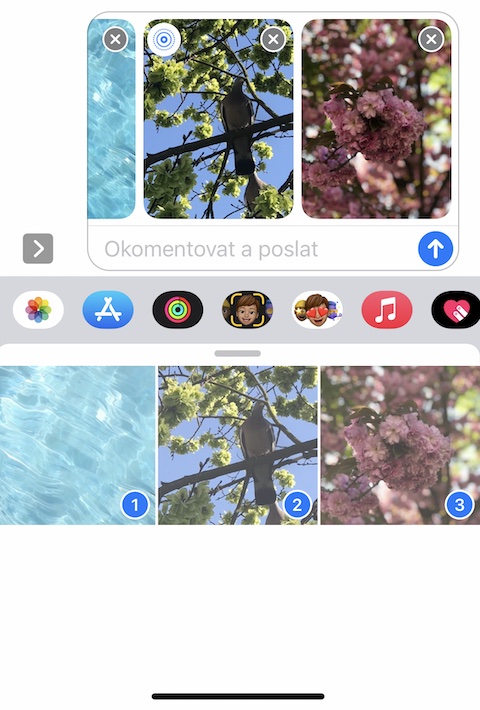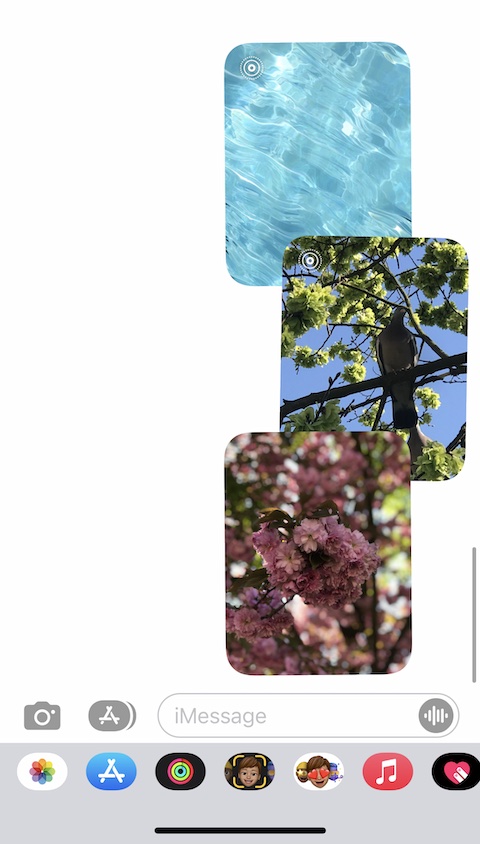Entre autres choses, c'est aussi aujourd'hui le jour de la sortie des versions officielles des nouveaux systèmes d'exploitation d'Apple avec de nombreuses nouveautés et améliorations. Si vous aussi envisagez d'installer le nouvel iOS 15 sur votre appareil iOS, vous pouvez essayer notre lot de cinq trucs et astuces d'aujourd'hui immédiatement après son installation réussie, qui en valent vraiment la peine.
Il pourrait être vous intéresse

FaceTime avec des utilisateurs non Apple
Les nouveautés apportées par le système d'exploitation iOS 15 incluent, entre autres, la possibilité de passer des appels FaceTime avec des personnes qui ne possèdent pas d'appareil Apple. Assez lancer l'application native FaceTimet appuyez sur Créer un lien. Nommez la conversation de groupe créée, puis partagez simplement le lien de la manière habituelle.
Épingler des messages et des liens
Il vous est sûrement arrivé de recevoir un lien ou une photo intéressante dans un message, mais à ce moment-là, vous ne pouviez pas ouvrir le contenu et travailler correctement avec. Dans iOS 15, vous avez enfin la possibilité d’épingler ce contenu afin de pouvoir l’utiliser rapidement et facilement lorsque vous avez le temps. Appuyez longuement sur le contenu, que vous souhaitez épingler, et v Menu cliquer sur Épingle. Vous pouvez revenir au contenu épinglé en appuyant sur Nom du contact et dans l'onglet vous vous dirigez vers la section Épinglé.
Plus de détails sur les photos
Dans le système d'exploitation iOS 15, vous trouverez également des informations beaucoup plus complètes sur les photos dans la galerie de photos de votre iPhone. Ici, la procédure pour connaître ces données est vraiment très simple : il suffit de sous la photo sélectionnée appuyez sur ⓘ et vous pouvez ensuite afficher toutes les informations ou les modifier selon vos besoins.
Personnaliser les pages du bureau
Parmi les nouveautés du système d’exploitation iOS 15 figure le mode Focus. Dans ce mode, vous pouvez personnaliser non seulement les notifications, mais également les pages du bureau. Par exemple, si vous choisissez de vous concentrer sur le travail, vous pouvez désactiver les pages du bureau comportant des icônes d'application de réseaux sociaux pendant la durée de ce mode. Sur iPhone, exécutez Paramètres -> Mise au point. Sélectionnez le mode que vous souhaitez modifier dans la section Élections cliquer sur Ploche, activez l'élément Propre site et sélectionnez les pages de bureau souhaitées.
Collages de photos dans Actualités
Si vous envoyez plusieurs photos à quelqu'un à la fois depuis votre appareil iOS avec le système d'exploitation iOS 15, elles apparaîtront sur son écran sous une forme bien meilleure et plus impressionnante. Vous n'avez pas besoin de prendre de mesures compliquées supplémentaires pour cela, faites-le simplement pièces jointes du rapport télécharger après avoir appuyé sur icône Photos native photo requise.